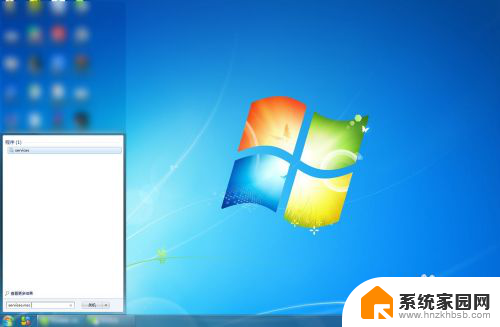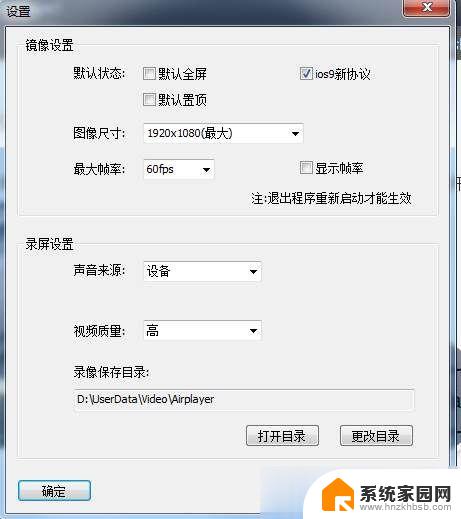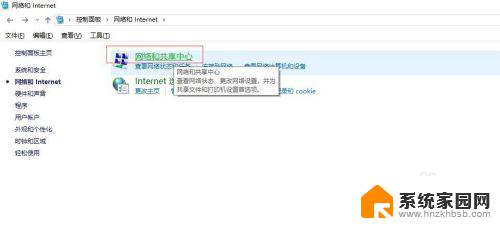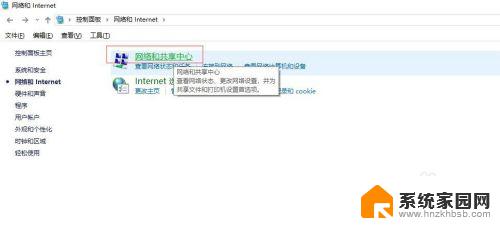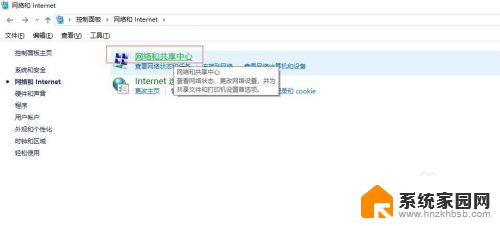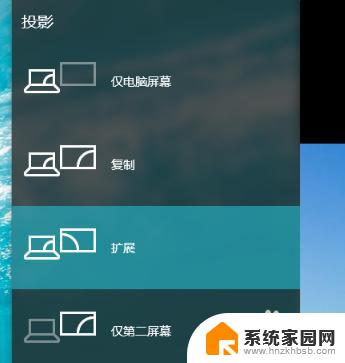win7手机电脑投屏 Win7电脑上如何用手机投射屏幕
如今随着科技的不断进步和智能设备的广泛应用,手机与电脑之间的互联互通已经成为现实,在众多手机操作系统中,Win7手机电脑投屏技术引人注目。投屏功能使得用户可以将手机上的内容直接投射到Win7电脑屏幕上,实现更大屏幕的展示和更方便的操作体验。如何在Win7电脑上实现手机投射屏幕呢?在本文中我们将为您详细介绍Win7电脑上如何利用手机投射屏幕的方法和步骤,帮助您轻松实现这一功能。
具体方法:
1.首先确保手机和电脑是在同一局域网(同一无线网)下。
2.进行电脑端设置,点击开始菜单输入 services.msc (微软管理控制台)-按回车键-进入Windows服务

3.进入服务后,向下滑动。找到SSDP Discovery,并右键设置启动(自动)
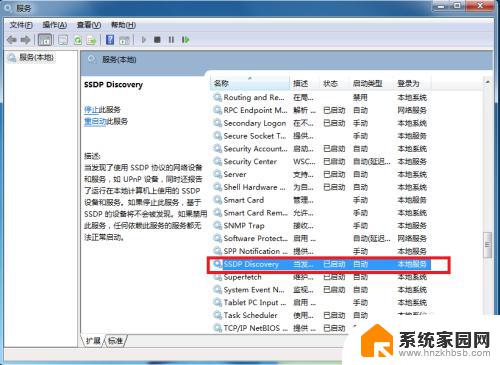
4.接着继续向下滑动。找到 Windows MediaPlayer Network Sharing Service,右键设置启动(自动)
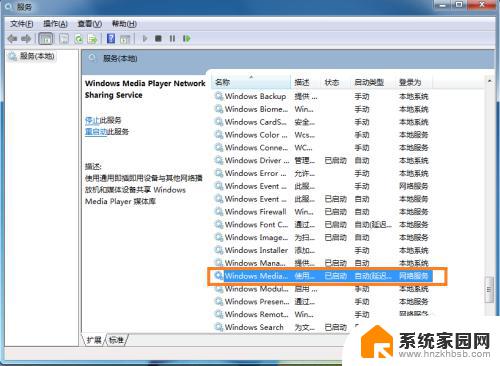
5.在“网络和共享中心”中将当前电脑的无线网络类型设置为“家庭网络”。

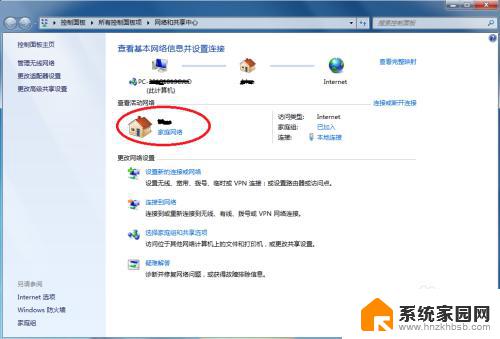
6.在开始中,打开windows media player
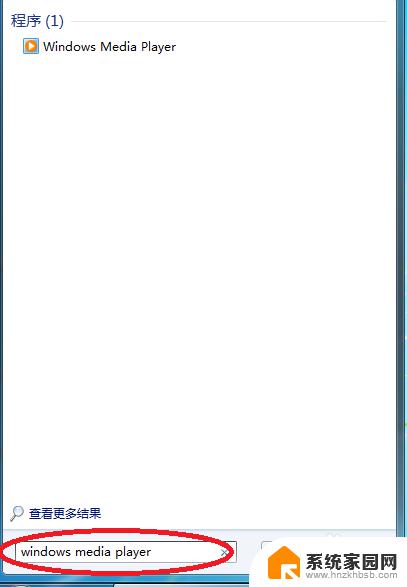
7.进入windows media player后,选择
(1)允许远程控制我的播放器
(2) 自动允许设备播放我的媒体
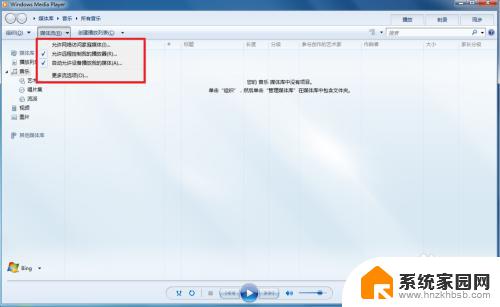
8.接着选择“更多流选项”,选择全部允许。
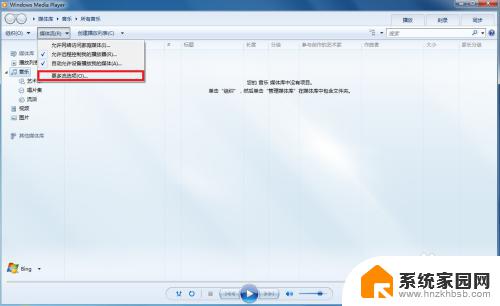
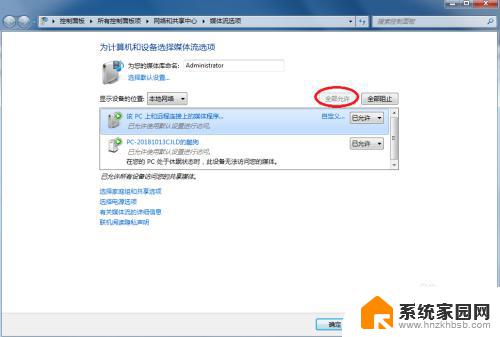
9.拿起手机,打开“无线投屏”

10.此时手机会自动搜索到电脑,点击链接即可
以上就是Win7手机/电脑投屏的全部内容,如果还有不清楚的用户可以参考小编的步骤进行操作,希望对大家有所帮助。